为什么WinXP系统下会出现IE提示“是否停止运行此脚本”?虽然现在微软致力于开发Edge浏览器,导致IE的地位很尴尬,但喜欢使用IE浏览器的用户还是有的。只不过,最近有用户在WinXP系统下使用IE浏览器打开页面的时候,总是会弹出提示“是否停止运行此脚本”,及时关掉了下次还是会跳出来。遇到此问题时,用户们不用着急,我们只要按以下方法操作即可。

一、使用MicrosoftFixit50403修复
1、我们在网上搜下MicrosoftFixit50403。然后把MicrosoftFixit50403下载到电脑上安装运行。

3、当这个运行后,就会帮你自动修复这个问题。

二、手动操作
1、首先先把所有的浏览器窗口关闭。

2、关闭后,我们点击桌面开始菜单,点击“运行”。
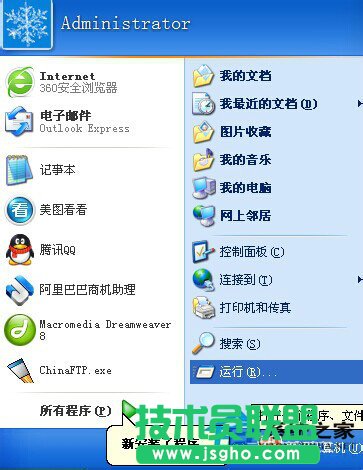
3、运行窗口出来后,我们输入‘inetcpl.cpl“,然后按确定。

4、弹出Interent属性窗口。

5、点击高级选项卡,我们再点击窗口中的”重置“即可。

上面就是WinXP系统IE提示“是否停止运行此脚本”的解决方法介绍了,老是弹出这样的窗口非常烦人,去除的方法也很简单,希望对你有所帮助。